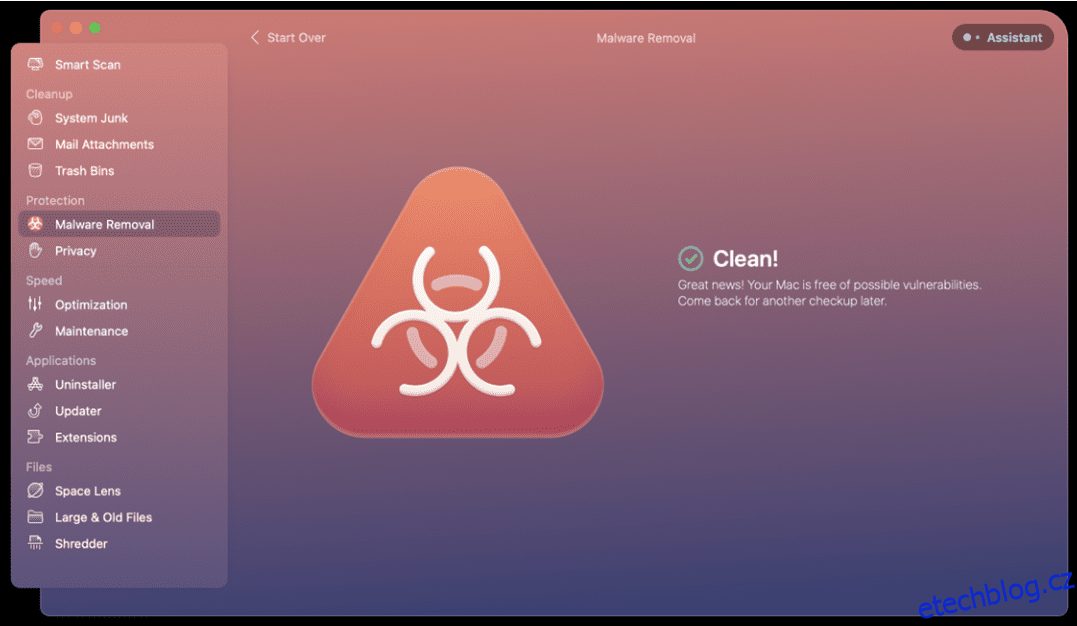Víte, jaký je váš Mac CPU? Je pravděpodobné, že svůj Mac používáte každý den, aniž byste se zamysleli nad jeho vnitřnostmi. Většina uživatelů je stejná jako vy!
Ale CPU na vašem Macu je rozhodující pro jeho výkon, a to jak z dlouhodobého, tak i krátkodobého hlediska. Moderní počítače Mac mají pokročilé procesory, které dokážou v případě potřeby zrychlit a při provádění jednoduchých úkolů nečinně při nižších rychlostech zpracování. Přesto je možné přetěžovat váš CPU, aniž byste si to uvědomovali.
V tomto článku vám ukážeme, jak zkontrolovat CPU, které váš Mac využívá, jak vymazat CPU na vašem Macu a proč může být systémový monitor tou nejlepší aplikací, kterou si můžete pro svůj Mac právě teď stáhnout.
Table of Contents
Co je to CPU?
CPU je v podstatě mozek vašeho počítače. CPU je zkratka pro „centrální procesorovou jednotku“, což by mohlo být, jak by někdo popsal lidský mozek!
Procesor je zodpovědný za zpracování všech informací, které Mac potřebuje k normálnímu fungování při používání aplikací. Když váš Mac dělá – tedy cokoli – váš CPU je aktivní. I když děláte něco tak jednoduchého, jako je posunutí kurzoru po obrazovce, váš procesor „myslí“ na pozadí.
Proč procesor vašeho Macu běží na plnou kapacitu?
Existuje několik důvodů, proč může být váš procesor přetížen. To se může stát, i když je váš Mac nečinný nebo když děláte něco tak jednoduchého, jako je procházení webu nebo kontrola e-mailů. Zde je několik běžných problémů, které mohou přetěžovat váš procesor:
Je otevřeno příliš mnoho aplikací
Když je otevřená n aplikace, aplikace požádá váš procesor, aby jí pomohl pracovat. I na pozadí aplikace provádějí úkoly nebo předvídají váš vstup. Pamatujte: váš CPU, ať je jakkoli výkonný, má k dispozici omezené množství zdrojů.
Když máte otevřených příliš mnoho aplikací, je to, jako by všechny tyto aplikace odebíraly malé výseče koláčového grafu, který tvoří kapacitu procesoru vašeho Macu. Příliš mnoho otevřených aplikací jednoduše snižuje výpočetní výkon vašeho Macu.
Používání aplikace vyžaduje větší výpočetní výkon, než kdyby byla nečinná. Příliš mnoho otevřených aplikací znamená, že aplikace, kterou chcete použít, nemůže z CPU získat to, co potřebuje.
Jedna z vašich aplikací vyžaduje největší výkon procesoru
Ne všechny aplikace jsou vytvořeny (nebo jednají) stejně. Některé aplikace – obvykle aplikace pro návrh a vývoj – přirozeně potřebují větší výpočetní výkon!
I když máte tyto aplikace aktivní na pozadí, vyžadují větší „kousek koláče CPU“ než jiné aplikace. Zatímco aplikace kalendáře může potřebovat několik zdrojů, aby zůstala aktivní na pozadí, větší a složitější aplikace prostě potřebují více energie.
To platí zejména v případě, že používáte aplikaci s vysokými zdroji a máte několik dalších otevřených na pozadí. Větší aplikace vyžadující více zdrojů mohou také vyčerpat procesor vašeho Macu, když není nic jiného otevřené – jsou tak náročné na energii!
Na pozadí běží některé procesy
Proces na pozadí je něco, co aplikace dělá, aniž by vás upozornila, aby byl výkonný a synchronizovaný. Aplikace kalendáře se může sama aktualizovat nebo synchronizovat se svou doprovodnou aplikací přes iCloud, aby se zajistilo, že se všechny vaše schůzky budou zobrazovat na vašich zařízeních.
Aplikace mohou dělat různé věci na pozadí, včetně vymazání mezipaměti, organizování souborů, synchronizace souborů a mnoho dalšího. Když se to stane v několika aplikacích současně, CPU se mohou přetěžovat.
Chvíli jste Mac nerestartovali
Procesy na pozadí a neuzavřené aplikace jsou často hlavními viníky přetíženého CPU. Stejně jako váš lidský mozek potřebuje i mozek vašeho Macu odpočívat.
Restartování Macu vynutí zastavení všech procesů. I když jde o rychlé vypnutí před opětovným spuštěním, občasné vypnutí Macu pomůže vašemu procesoru získat tolik potřebné vypnutí napájení, aby se mohl odrazit a soustředit se.
Když restartujete Mac, mějte na paměti, že budete moci lépe sledovat, které procesy se spouštějí při přihlášení a běží na pozadí. Aplikace, které se spouštějí při přihlášení, běží procesy na pozadí a jedna (nebo více!) může mít rozbitý procesor.
Váš Mac obsahuje malware
I když je malware pro počítače Mac vzácný, je možné, že se na váš Mac malware dostane.
Malware je často navržen tak, aby k provádění úkolů používal procesor vašeho Macu. Malware je také navržen tak, aby byl nezjistitelný. Možná si ani neuvědomujete, že váš Mac obsahuje malware, protože je obtížné jej odhalit bez specifického softwaru navrženého k jeho nalezení a jeho úkoly nebudou nijak souviset s aplikací, kterou používáte.
Jak vymazat využití procesoru na Macu?
Nebojte se! Procesor na Macu můžete snadno vymazat nativně, ale CleanMyMac X to vše zjednodušuje a dělá mnohem důkladnější práci při udržování plynulého chodu vašeho Macu, než cokoli, co Apple zabudoval do svých počítačů.
Pomocí řídicího panelu CleanMyMac X můžete vymazat CPU jediným kliknutím
Chcete svůj Mac oživit jedním kliknutím? Je to opravdu tak snadné, když používáte CleanMyMac X!
Ovládací panel CleanMyMac X má funkci Smart Scan, která na vašem Macu vyhledává malware, nepotřebné nevyžádané soubory a volitelná vylepšení výkonu. Klikněte na „Spustit“ a CleanMyMac X začne pracovat. Možná budete překvapeni, jak moc to pomáhá!
Zkontrolujte přítomnost malwaru pomocí modulu CleanMyMac X pro odstranění malwaru
Inteligentní skenování provádí kontrolu malwaru, který by mohl aktivně fungovat, ale na svém Macu můžete provést mnohem hlubší kontrolu pomocí modulu CleanMyMac X pro odstranění malwaru. Kontroluje celý váš systém na přítomnost malwaru!
Vyberte modul Malware Removal na řídicím panelu CleanMyMac X, klikněte na „skenovat“ a sledujte, jak CleanMyMac X začne pracovat.
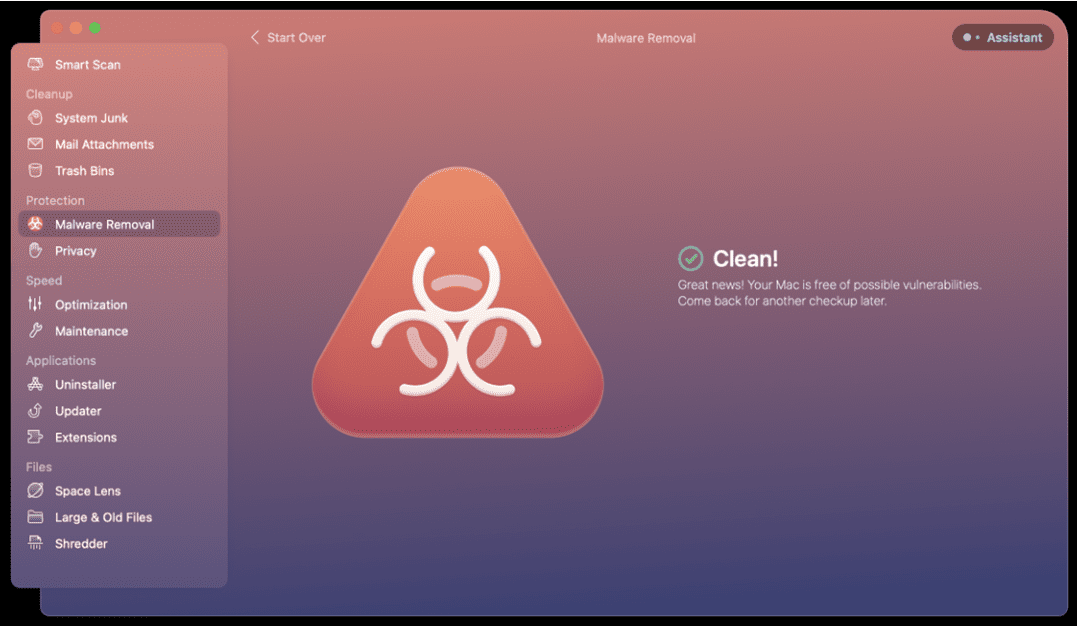
Zkontrolujte procesy v Monitoru aktivity
Activity Monitor je předinstalovaná aplikace na každém Macu, který Apple prodává. Aplikace má přehled o všem spuštěném na vašem Macu, o tom, kolik CPU každá služba nebo aplikace využívá, a umožňuje vám zastavit proces nebo získat další informace.
Otevřete Activity Monitor na svém Macu a uvidíte, jak vše běží v reálném čase a kolik z vašeho procesoru jednotlivé aplikace nebo služby využívají. Mějte na paměti, že věci kolísají, takže CPU zatěžující servis o jednu minutu nemusí potřebovat tolik vašeho procesoru o několik sekund později.
Monitor aktivity je skvělý způsob, jak v reálném čase sledovat, co přesně váš Mac dělá.
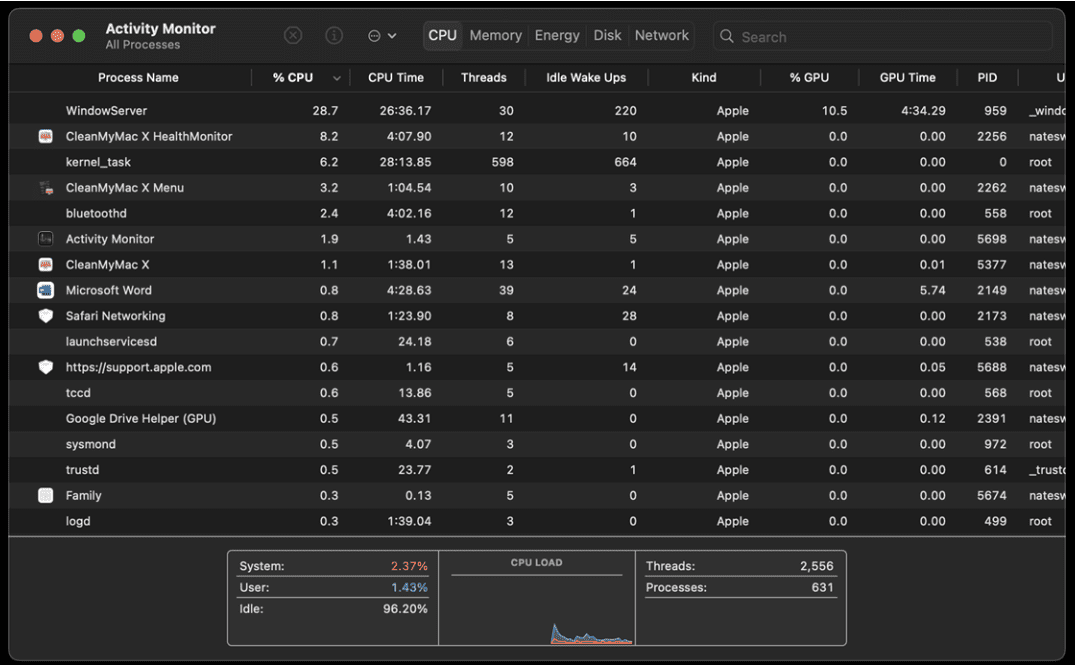
Vymažte mezipaměť v systému macOS
Mezipaměť ukládá dočasné soubory, které mohou pomoci vašemu Macu zůstat rychlý. Mezipaměť Macu se také může zablokovat starými soubory, které již nepotřebujete, takže vymazání mezipaměti je chytrá věc, kterou mohou občas udělat všichni majitelé Maců.
A s CleanMyMac X je to snadné. Vše, co musíte udělat, je otevřít CleanMyMac X, vybrat modul Maintenance, kliknout na „Flush DNS Cache“ a klepnout na tlačítko Run.
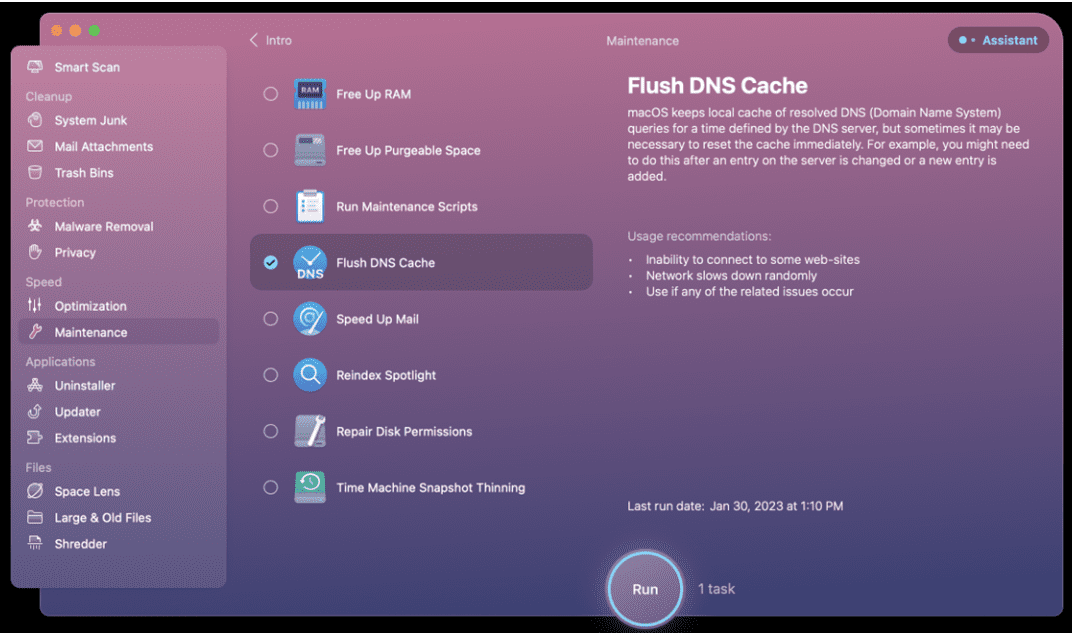
Restartujte svůj Mac
Pamatujte, že váš Mac potřebuje čas od času reset, stejně jako vy! Jediné, co musíte udělat, je kliknout na logo Apple v pravém horním rohu panelu nabídek, vybrat „restartovat“ a nechat Mac vypnout a znovu zazálohovat.
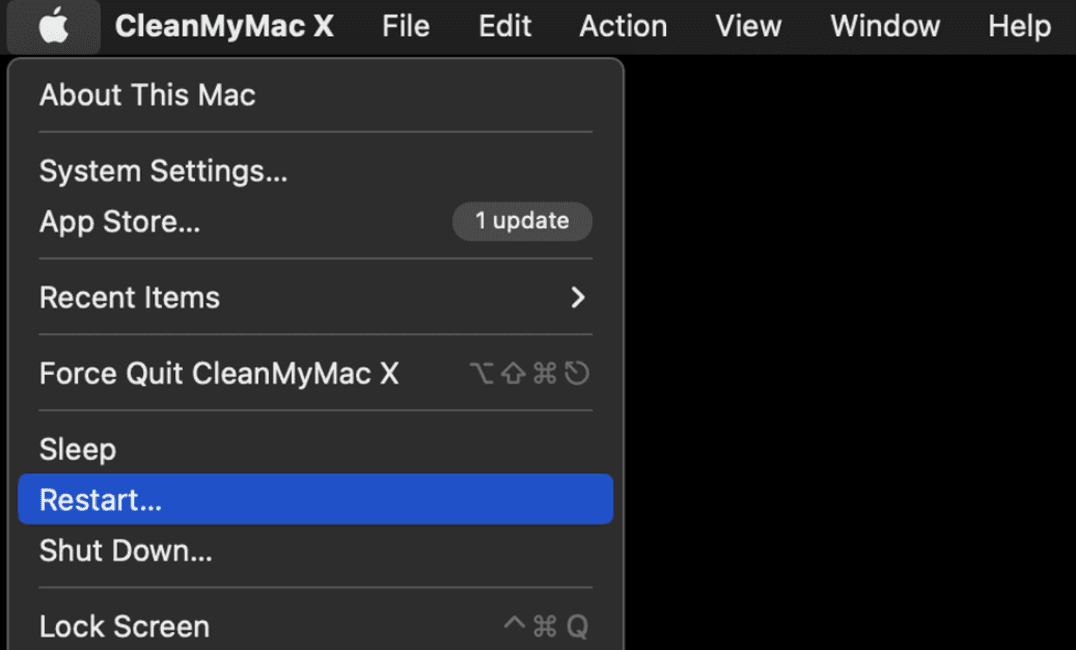
Aktualizujte všechny své aplikace
Kolikrát jste si přečetli protokol aktualizací aplikace a viděli „výkon systému a opravy chyb“ nebo něco podobného? Většina aktualizací aplikací souvisí se zvýšením výkonu, takže je důležité udržovat všechny aplikace na Macu aktualizované.
Aplikace se samy aktualizují špatně, takže používejte CleanMyMac X, aby byly aktuální! Stačí otevřít modul Updater, vybrat aplikace, které chcete aktualizovat, a kliknout na tlačítko „Aktualizovat“. CleanMyMac X se postará o zbytek.
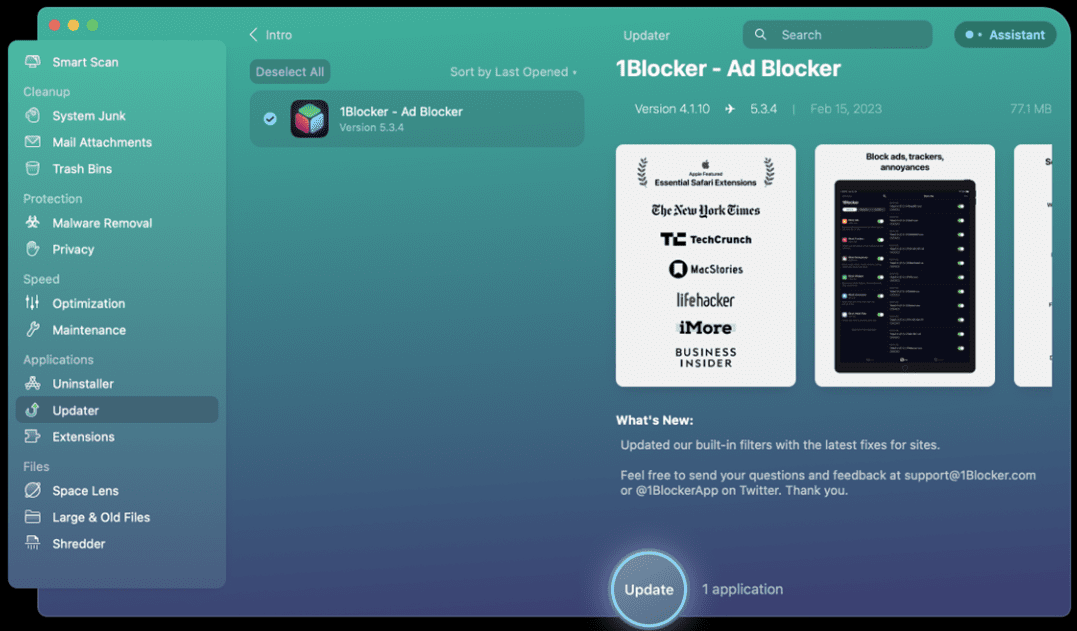
Odinstalujte aplikace, které nepotřebujete
Aplikace, které již nechcete nebo nepotřebujete, jednoduše zabírají místo a prostředky na vašem Macu. Mnoho z těchto aplikací má také soubory, které se načítají do vašeho Macu, což může přetrvávat dlouho poté, co samotnou aplikaci smažete. CleanMyMac X se zbaví nechtěných aplikací a souborů, které po sobě zanechávají!
Otevřete CleanMyMac X, vyberte modul Uninstaller, vyberte aplikace, které chcete odebrat, a klepněte na tlačítko Uninstall. CleanMyMac X vás zbaví jakékoli aplikace, kterou chcete.
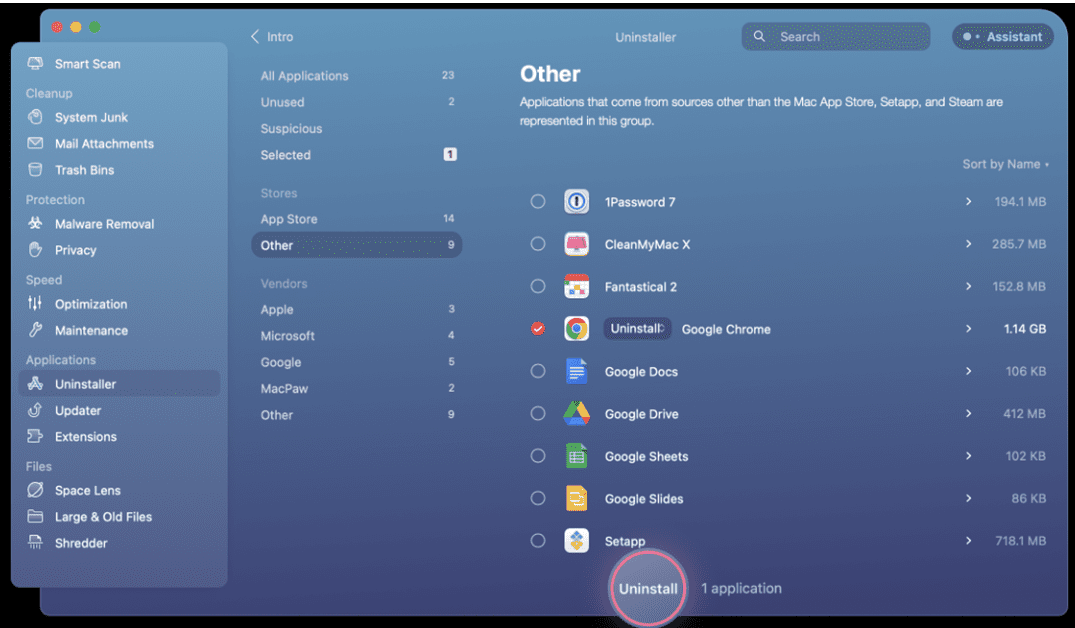
Zabránit automatickému spouštění programů
Mnoho aplikací se spouští automaticky při přihlášení, aniž byste o tom věděli. Když si stáhnete aplikaci, je pravděpodobné, že přeskočíte všechna vyskakovací okna s žádostí o oprávnění, včetně toho, které se zeptalo, zda se aplikace může otevřít při přihlášení. Při každém spuštění Macu začnou fungovat i aplikace.
To je však snadné sledovat a opravit v CleanMyMac X. Otevřete CleanMyMac X, klepněte na modul Optimalizace a vyberte „Spustit agenty“. Zde si můžete vybrat, zda chcete deaktivovat všechny spouštěcí agenty, nebo vybrat ty, které chcete deaktivovat ručně. Pokud chcete, můžete služby dokonce ze svého Macu odebrat.
Chcete-li službu zakázat, stačí klepnout na tlačítko „Povoleno“ vedle každé aplikace, která se spustí při přihlášení. Tím jej zakážete. Pokud chcete služby úplně odebrat, vyberte každou aplikaci a klepněte na „Odstranit“ ve spodní části okna aplikace.
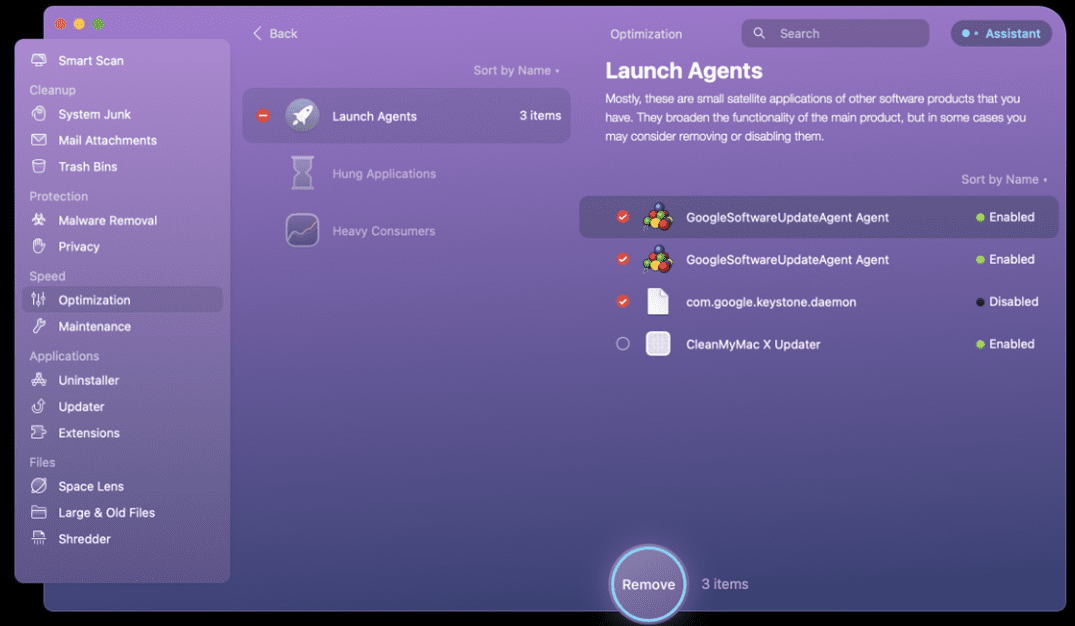
Aktualizujte macOS
Stejně jako aplikace musí být operační systém vašeho Macu také aktualizován. Chcete-li aktualizovat macOS, klepněte na logo Apple v pravém horním rohu lišty nabídek a vyberte „O tomto Macu“. Pokud váš systém potřebuje aktualizaci, váš Mac vás na to upozorní zde.
Závěr
Aplikace mohou dramaticky zlepšit váš pracovní postup a život, ale mohou také způsobit bolesti hlavy v zákulisí. Všichni vývojáři se snaží vytvořit nejlepší možný zážitek z aplikace a někdy to vyžaduje více zdrojů. A když začnete stahovat tolik skvělých aplikací, váš Mac to možná pocítí.
S CleanMyMac X budete mít maximální jistotu, že váš Mac funguje co nejlépe. Počítač by měl vydržet roky a CleanMyMac X pomáhá udržet váš Mac bezproblémový po dlouhou dobu. Je to skoro, jako by CleanMyMac X znal váš Mac lépe, než zná sám sebe!
Udržujte svůj Mac organizovaný, výkonný, bezpečný a dokonale optimalizovaný s CleanMyMac X a zjistěte, co už ví tolik jiných: CleanMyMac X je aplikace, kterou musíte mít pro každý Mac.